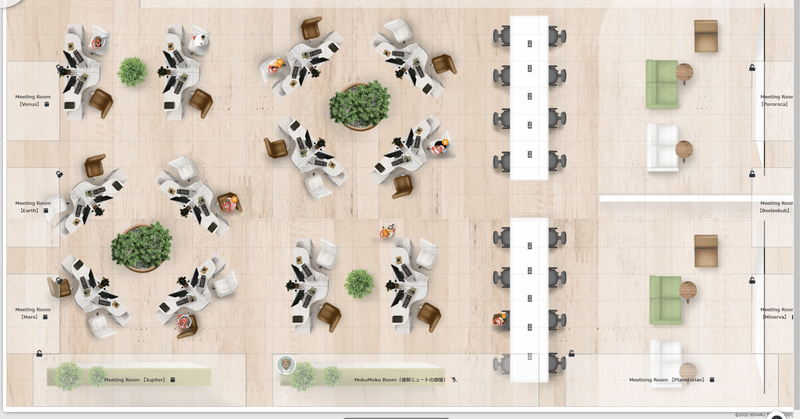
リモートワーク会社にoViceを導入してみた
みなさまこんにちは。
在宅ワークが大好きなりょうさん(@RyosanBIMania)です。
本業も副業も在宅で活動をしています。
今回は本業の会社で導入を検討しているoViceについての記事を書きます。
会社で部門導入をするときに、どんな検証をしたかをまとめています。まだ検証の途中のため、この記事は徐々に追記をしていく作りとなっています。
またoViceはリモート飲み会やリモート新人教育にマッチしていると考えております。それらの記事はこちらです。
はじめに
まずはoViceの説明を。
oViceは"みんなが欲しいと思っていた"バーチャルオフィスです。
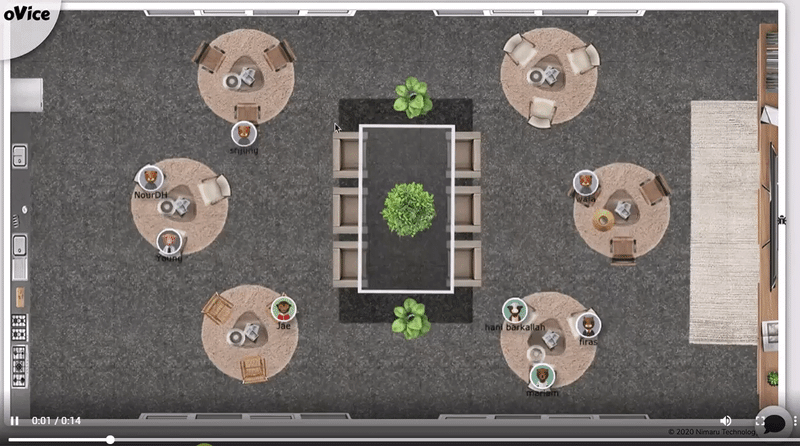
※gifはoVice公式サイトから拝借しております。
ブラウザの中で、自分のアイコンがあり、
・近くにいる人と会話する
・周囲の会話がちょっと聞こえ、気になったら近づける
・その場で立ち話や画面共有もできる
・会議室に入ったらZoomのようにガッツリ打ち合わせすることができる
・集中ブースにいたら周囲の声も聞こえなくなる
このような特徴を持っています。
在宅ワークの課題として感じていたこと
本業でのぼくの仕事は社内外の技術支援活動ですが、よく社内から来る気軽な質問に回答をする役目でもありました。
質問はチャットで来たり、電話できたりなどもありますが、一番お気軽なのは席に座っている時に「ちょっといいですか?」と話しかけてきてくれることです。これが質問する側の心理的ストレスが一番小さな質問方法だと思っています。
在宅ワークとなっている今の現状では、この「ちょっといいですか?」がないのです。
電話でもチャットでも、多少なり勇気が入りますよね。相手は今忙しくないかとか考えたりします。
その場にいたらお気軽に話しかけられるっていうのがあると思います。
今はそれができない。
なのでぼくは「よろずやさん」という企画を立ち上げ、週に一度決まった時刻にZoomに入ってもらい、気軽な環境を作ってみました。
でも、そんなに質問は来ない。
当たり前です。このZoomに入るのだって、パワーがいるのです。
"お気軽に"をナメてはいけない。恐怖心やめんどくささなどがいかに排除できるかを考えないとならないのです。
今はまだ顔を知っている人が多いですが、中途の人が増えたり新人の人が増えたりしたら、このコミュニケーションはさらに難しいものになるでしょう。
そして、そうこうしている内に、会社の執務室がなくなり、オフィスが1/3の面積となりました。
さぁこれは困った、と思ったところで、たまたま入ったオンラインサロンの中でoViceがフル活用されているのを見て、「これだ」と思いました。
oViceをデモ体験してみた
さっそくデモ体験をやってみました。
メールアドレスなど何も用意せずとも体験いただくことが可能です。
登録は簡単、ホームページに入り「デモ体験」をクリック
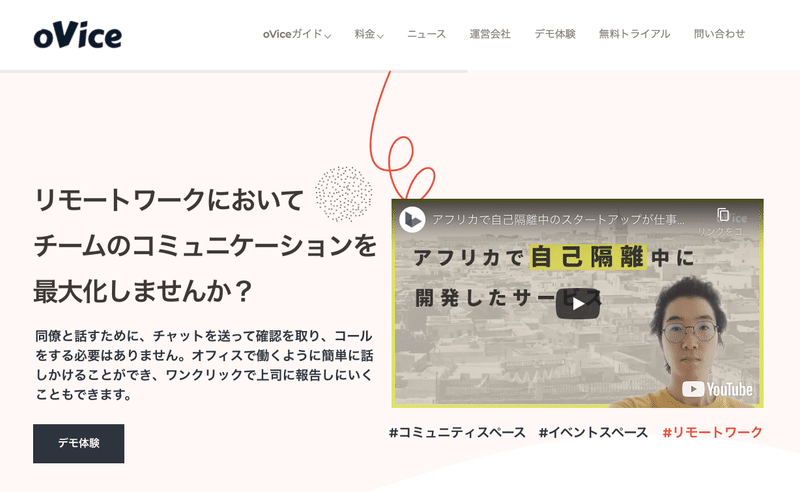
画面に表示されるユーザー名を入力したらさっそく体験
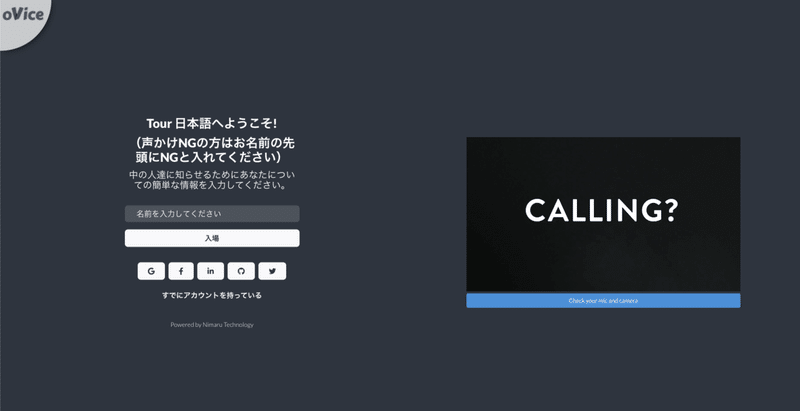
これだけですぐにoViceの世界に入ることができます。
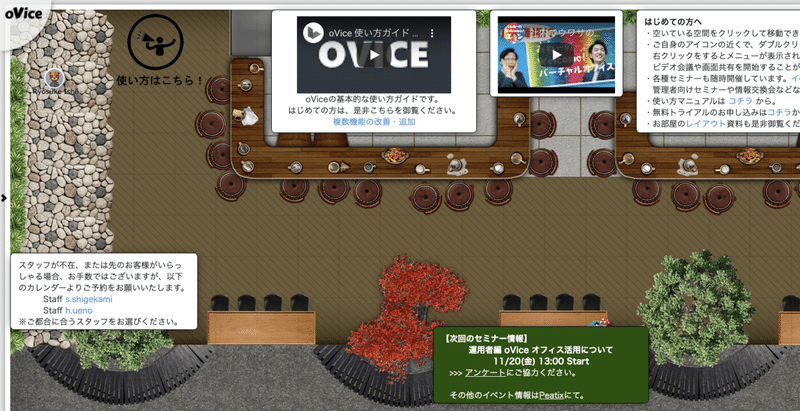
ここで自由に動き回りながら、担当の人と会話することができます。
その担当の人と会話をしながら、いろいろ動き方を学ぶのです。
無料トライアルをやっているときも、質問があったらすぐにここに入り、担当の方にいろいろ教わっています。気軽に何でも相談できて、とても素晴らしいです。
ちなみにoViceの使い方についてはこちらの記事にまとめています。
無料トライアルをやってみた
11/19 自分の環境の開設
体験デモでひととおりの動作を学習して、いよいよ無料トライアルです。
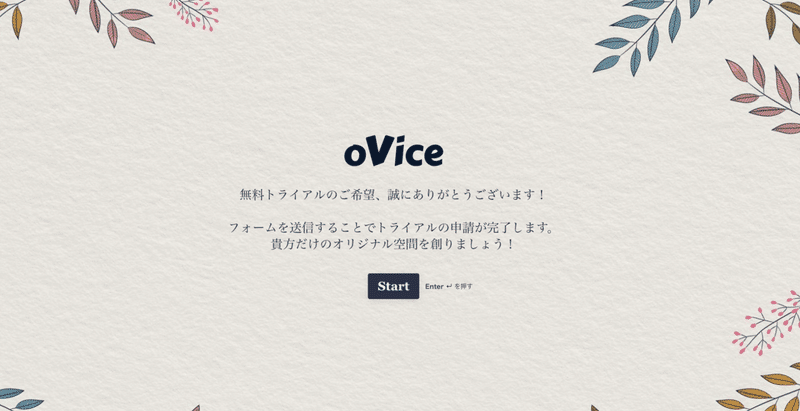
無料トライアルは画面にそって情報を登録します。
社名を入れるところもありますが、もちろん個人利用も可能です。
情報を入力してちょっと待つと、アカウントの開設の案内が来ます。
ぼくのときはわずか30分たらずでした。
トライアルお試しまでの時間がとにかく短い、ワクワク感が継続されます。
oViceでは契約をすると専用の「部屋」がもらえます。そのURLに24時間いつでも入れます。まさにオフィスに顔を出す感覚がとてもお気軽にできるのです。
URLを会社の同僚に伝え、さっそくみんなに入ってもらいました。
パブリックモードとプライベートモードが切り替えられます。今回はパブリックモードです。
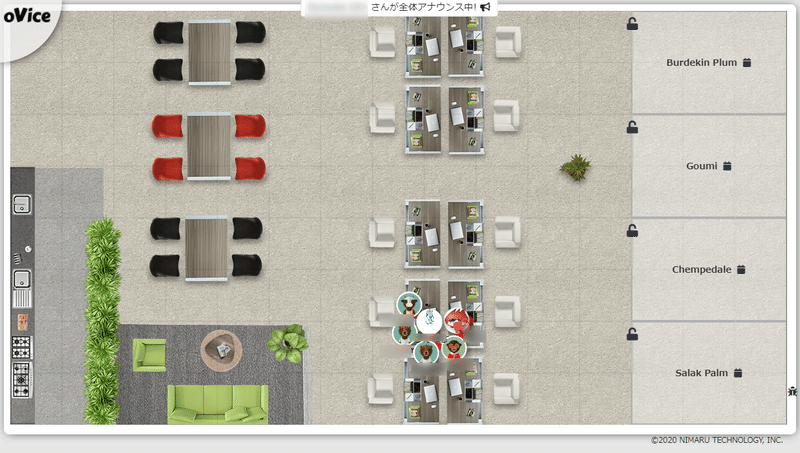
会話をする時についつい密になってしまうメンバー。
いいんです、oViceの中なら密になってください!
みんなに思い思いの行動をしてもらい、10ヶ月くらいできなかったお気軽な雑談をしてもらいました。
口々に「これはもっと使いたい」という声を聞き、本格的に導入の検討に走れるきっかけを得ることができました。
もう少し大人数で対応してみるので、サイズの拡張の連絡をしております。
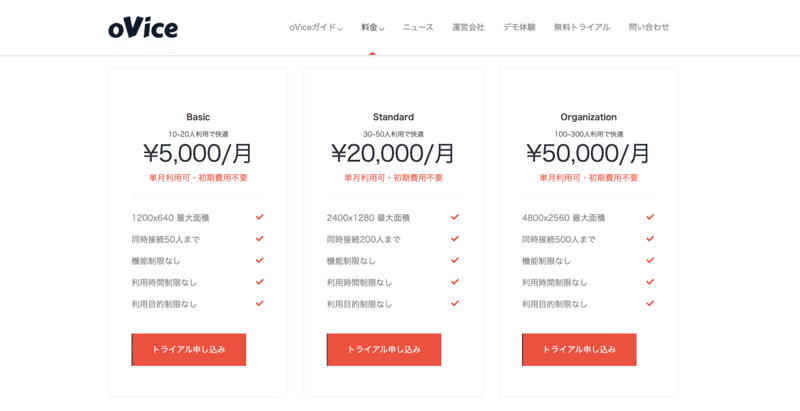
Basicだと面積がやや小さめなので、Standardでトライします。
11/24 いろんな組織でPoC
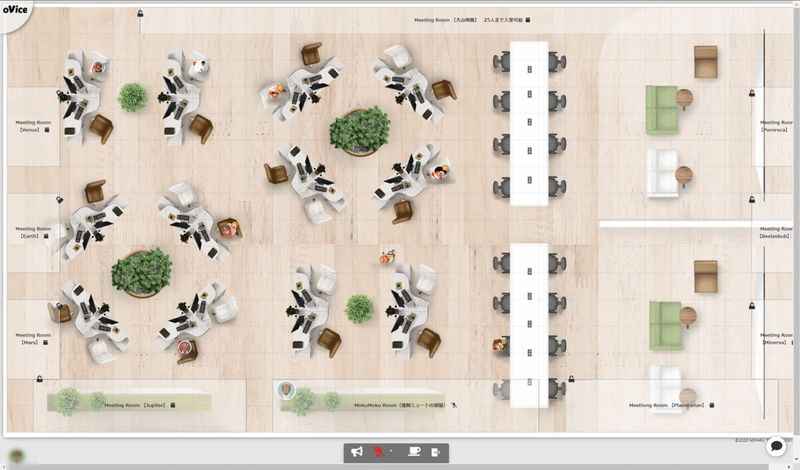
会議室も細かく用意して、いよいよPoCの開始です。
今回はPoCのターゲットを3ヶ所にしました。
①前に所属していた組織(40人)
②新しく所属している事業部(50人)
③新しく所属している組織(15人)
③は②に包含される位置付けです。
それぞれの組織の若手メンバーに声掛け、そして部門長も読んで実際に環境に触ってもらい、本格的にPoCをやってみることになりました。
狙いとしては①と②でそれぞれ契約をしてもらって、最終的には会社全体に伝播させて行こうと思っています。
他事業部のメンバーとひさびさに会えて、若手が喜んでくれています。
— りょうさん@在宅BIマニア (@RyosanBIMania) November 24, 2020
昔のように気軽に質問が受けられて、先輩も喜び、それを見た部長陣が見て、導入したいとコメントを。
部や事業部で導入よりも部門を超えた導入の方がワイガヤの効果が出ますね。#oVice pic.twitter.com/OwOcq0cgHR
午前中とは別メンバーがミーティング中
— りょうさん@在宅BIマニア (@RyosanBIMania) November 24, 2020
部屋のマス数と会議室に入れる人数が一致するのですね。バーチャル上だから何人でも入れるんだと思ってました💦
そのため、即席でおおきな会議室を作成しています。#oVice pic.twitter.com/oCuo8gPKef
#oVice のトライアル中
— りょうさん@在宅BIマニア (@RyosanBIMania) November 24, 2020
いろんな方のご意見をいただいています。
どうかこの声が開発メンバーの方々に届いてほしいです!
こちらはやっぱミュートにしちゃってると、声かけづらいよね、という対策案で、ステータスを少ない操作でいじれたらいいよね、って内容です。欲しいですこの機能。 pic.twitter.com/s3QzucdFZH
みんなで触ることで、いろいろな特長・工夫、そして要望が出てくるようになりました。
そして素敵なのが、oViceの方がごらんになってくれて、すぐに状況を教えてくれるのです。
次のリリースで(おそらく)出します!! https://t.co/VpfKhzeblb
— リモートワークが楽しくなるバーチャルスペース (@oVice_jp) November 24, 2020
その言葉どおり、すぐに反映されました。
つ、ついにマウスオーバーしたら情報が出るように!!
— りょうさん📊BIマニア📈oVice大好き (@RyosanBIMania) December 13, 2020
しかもプロフィールが乗るようになってる!
この機能は神です✌️#oVice pic.twitter.com/vyDJDrRO2C
そしてその要望やバグ報告を担当の方に直接お伝えしたり、Twitterに載せたりしています。すぐに社内共有されるらしく、必要なものは開発に着手していただいています。
11/27 PoC終わってからも使ってくれている
いろんな組織がoViceに入っていろいろと楽しんでいただいています。その中でもPoCの終わった組織も自分たちの判断でoViceを使ってくださっています。それがもう何よりも嬉しいです。
PoCのアンケートを作り、みんなの意見を集めました。
#oVice PoC参加者に向けてのアンケートを作成しました。
— りょうさん@在宅BIマニア (@RyosanBIMania) November 26, 2020
どんな反応が返ってくるか、ワクワクです。 pic.twitter.com/cmwmZ3J50v
リアルな環境だとやらないようなとてもチャレンジングなこともしてくれます。
「有識者のみなさまに質問です」の全体アナウンスのもとに集合して、質問をしてくる若手の図。
— りょうさん@在宅BIマニア (@RyosanBIMania) November 26, 2020
いい使い方をしよります。#oVice pic.twitter.com/5kdjvCLC9M
そもそもリアルなオフィスの頃だったらできなかった交流がバーチャルオフィスでできるようになるのです。
今日聞いた、一番うれしいコメントが
— りょうさん@在宅BIマニア (@RyosanBIMania) November 24, 2020
「oViceがあれば地方のメンバーとも気軽にコミュニケーションがとれる」
でした。
コロナの影響でリアルオフィスの代替えに目がいきがちですが、"地方のメンバーと同じオフィスで働く"という会社としてプラスの方向の考えも持ちたいですね😌#oVice
PoCの結果、ぜひ使いたいという意見を多数いただき、まずはひとつの組織での導入をする方向になりました!!
これから、どのように組織の中で運営していくか、ワーキンググループを作って、会話をしていきます。
11/29 ワーキンググループで決めること
#oVice 導入について、無料トライアルの残りの時間でワーキンググループが結成されました。
— りょうさん@在宅BIマニア (@RyosanBIMania) November 28, 2020
運用ルールとセキュリティ対策に若手2名抜擢。
ここからはoViceさんにも技術的相談を何度かさせていただきます。とりあえず、今のトライアル環境の移行はできるかなぁ。
さて、会社で導入するにあたり、この2点は抑えておきたいのです。
それは
・運用ルール
・セキュリティ対策
会社で使うのですから、表示される名前は組織と名前は入れたほうがいいよね、とか画像は自分の写真がいいよね。でもでもフランクで自由度が高いほうが親しみやすいよね。
自部門だけじゃなくて、全部門で使って欲しいよね、そもそもの目的は社内のコミュニケーションで、気軽に質問来てほしい、だったら、みんなで使ってもらうべきだよね。
みんなで使うとき、変な人が入ってこないかな、情報漏洩とか怖いな、どうしたら防げるかな。
など、判断を下すべき事項をたくさん並べて、論理矛盾の内容に設計をしていく必要があります。
まだまだこれから、というよりも、今から始まったような感じです。
12/2 複数の部署での導入の検討
さて、狙い通り会社で継続利用をする流れとなりました。
ただいま前の組織の後輩たちが一生懸命、運用の手順を作ってくれています。
目標にするのは全社での共通導入。
ですが組織なので、全社での導入はハードルが高い、そのため部門導入から入り、徐々に拡張や統合をしていく動きを目指しています。
各部門の若手には、今の体験版oVice環境に入ってもらい、たくさん触ってもらいました。各所属部門の上長たちが動き出すのも時間の問題でしょう。
ぼく個人がメインで動く作業はこれでひと段落です。
たくさんのメンバーを刺激し、レールを敷いてみました。あとは企業としてメンバーがどのように動いていくか、こちらも引き続きレポートしていきたいと思います。
この、ぼくの所属している会社の動きが、数百人以上の企業への、oViceの導入の仕方のマニュアルになる、と心から思っております。
12/4 運用マニュアルができた
本日で無料トライアルは最終日。
導入提案書兼運用マニュアルができました。
まだまだ暫定版なので、テストをしながらブラッシュアップをしていきますが、まずは利用者にoViceを理解してもらえる情報が揃ったと思っています。
本日、#oVice 無償トライアルの最終日です。
— りょうさん@在宅BIマニア (@RyosanBIMania) December 4, 2020
oVice推進チームが提案書と運用ルールをまとめてくれました。
ちょっと真面目に、ちょっとくだけた、だけど内容濃いめです。
新卒2年目でoVice推進を担当してくれました。契約周りの手続き含め、システム導入のよい経験となってもらいたいです。 pic.twitter.com/TsVBCLNwxU
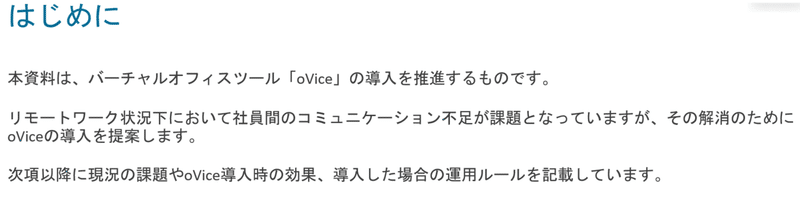


この堅苦しくなく、気軽にコミュニケーションをできるツールが、リモートワークの革命になることを望んでいます。
はじめて #oVice 入った後輩の一言がすばらしかった。
— りょうさん@在宅BIマニア (@RyosanBIMania) December 2, 2020
「今までのリモートツールは"会議"の概念があり、顔を出さなきゃという固定観念にしばられてしまった。」
oViceの気楽と言って、いろんな人とコミュニケーションをとっていました。
12/10 許可されない人たちがインターホンを鳴らす!?
oViceに入る人たちは社内メールアドレスにてoViceにアカウント登録して、そのユーザに「メンバー」権限者を割り当てました。
これでいつでも入室できる。
と、思ったら、来訪者を告げるベルの音があとを絶ちません。
ログインされていない状態で、部屋のURLに直接入ると下記の画面が出ます。
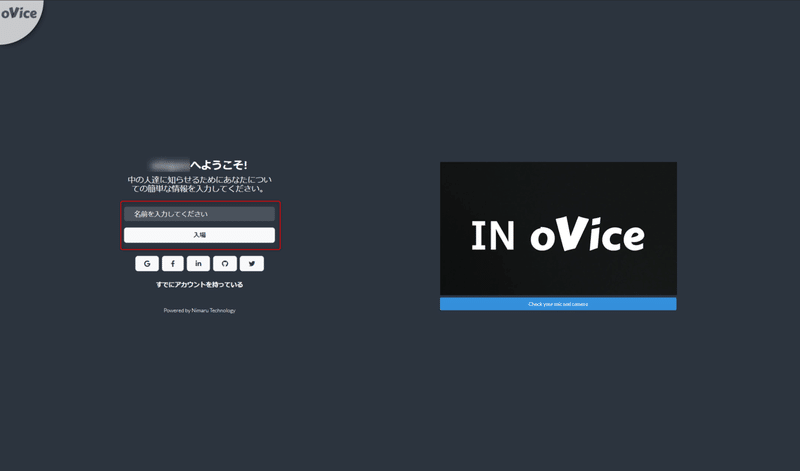
ここで赤枠の表示名を入れて、「入場」をしてしまうと、新規のユーザーさんとなって呼び鈴を鳴らすことになります。
この場合、正しくはこちらの青枠。
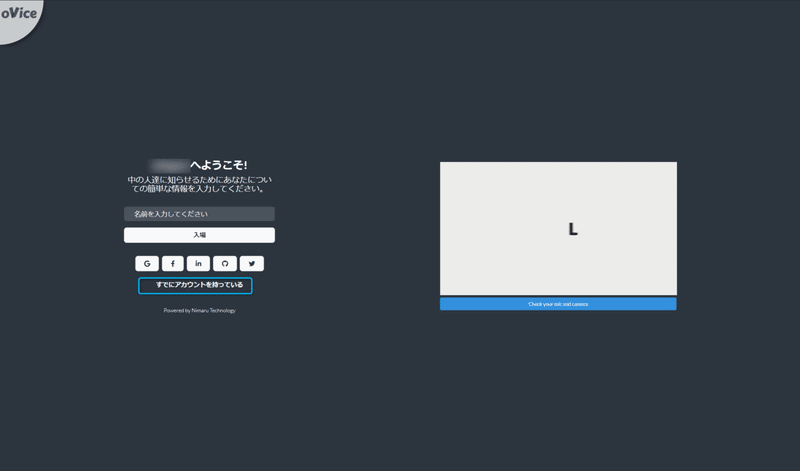
「すでにアカウントをもっている」を選んで、正しくログインするのです。
なかなかクセのある挙動で、割と初見殺しです。
そのために、わかりやすく解説するログインフローを作りました。
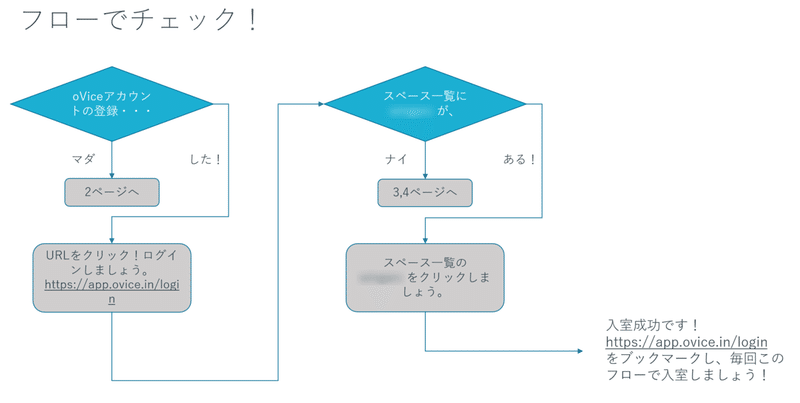
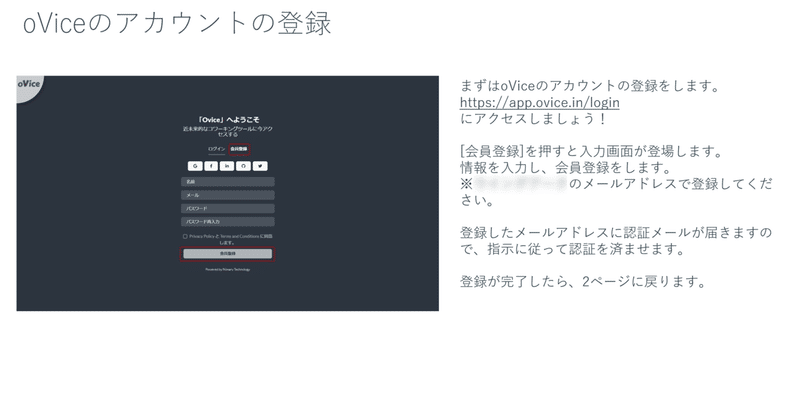
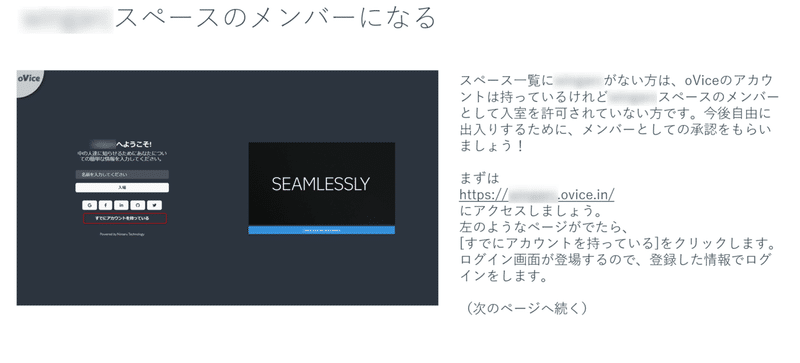
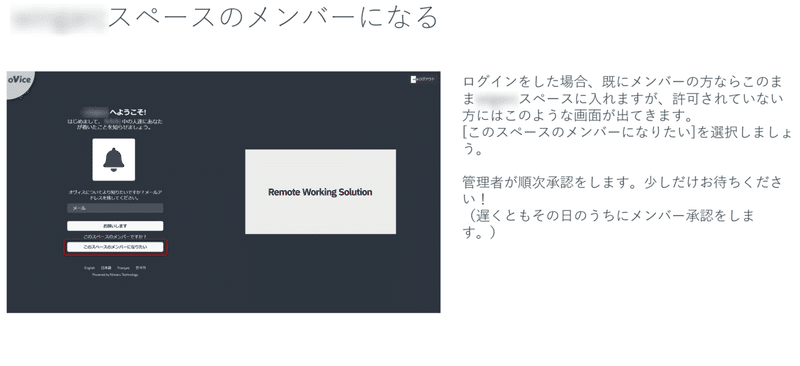
資料は全部見る必要はなく、自分の該当するところをフローで探し出せる仕組みとしましたので、ユーザーに堅苦しさを与えずに、困難を回避することができました。この資料、使えます。
1/10 ワーケーションをしよう
oViceのデフォルトの機能で、たくさんのレイアウトを選ぶことができます。とても素晴らしいのですが、会社とか何かの組織のコミュニティーは自分たちの文化や思想がレイアウトに反映されていると、みんなが積極的にoViceに入ってくれます。
ということで、ツールを使って自分なりにデザインをしてみました。
後輩ちゃん(@tepeko_design)の力を借りて、ようやく完成
— りょうさん📊BIマニア📈oVice大好き📉DataParade (@RyosanBIMania) January 11, 2021
窓を多くとった開放感のある環境を用意しました
今はリアルでは難しいので、仮想空間でワーケーションです
明日から、みんなが気持ちよくoViceを使ってくれると嬉しいですね^^#oVice #oViceデザイン #oViceレイアウト pic.twitter.com/NbiuVZH0dB
本番の環境ではここにオシャレに会社のロゴを入れたり、執務室で使っていた椅子っぽいものを配置したりしています。
アンケートをとってみたら、前よりもoViceに入りたくなった、という声をたくさんいただきました。
デザインってとっても大事です。
2/17 全社のイベントでoViceをつかってみた
oViceを使ったちょっと大きなイベントを実施しました。
— りょうさん📊BIとoVice大好き (@RyosanBIMania) February 17, 2021
これだけの人が集まるとミュート&カメラOFFにしないと処理落ちしますね💦(そりゃそうか)
話す人がカメラONマイクONと画面共有をして、すてきな宴となりました。
みんな舞台つかってくれよ・・・。#oVice pic.twitter.com/RG9jXf8T7x
oViceはじめましての方々を多数お招きして、パーティーを開催しました。
全員がMeetingアイコンでつながってカメラをONにするとさすがに処理落ちしてしまいますね。
全体パーティーのときは運用ルールを作る必要があるなと感じました。
2/25 反省を活かしたoVice懇親会
本日は事業部の懇親会
— りょうさん📊BIとoVice大好き (@RyosanBIMania) February 25, 2021
まずはパワポでoViceの操作説明#ovice#こういった操作は動画で説明したい pic.twitter.com/Xxkpgoxrgm
同じ轍は踏みません。次の懇親会では運用マニュアルを作り、説明をしました。
oViceで大人数のパーティーをやるときの基本ルールです。
— りょうさん📊BIとoVice大好き (@RyosanBIMania) February 26, 2021
PCの負荷を考えると、登壇者と司会はメガフォンでしゃべり、あとはチャットでガヤをするという流れが一番自然でした。
oViceパーティーとして文化が根付けばいいなぁ😁#oVice #oViceパーティー pic.twitter.com/B3cgeWJGPl
その結果、スムーズにパーティーがおこなえました。
ちゃんと舞台を用意したので、登壇してスピーチしてもらっています。
— りょうさん📊フリーランスのデータ分析屋さん (@RyosanBIMania) February 25, 2021
ガヤはチャットでおこない、それを司会が拾い、合いの手を入れながら宴は進行していきます。#oVice pic.twitter.com/Dx7dVXVGSE
3/8 大きな組織変更とoViceの新しい運用
3月で組織が大きく変更され、oViceを使っていた部門よりさらに上の統括部門全体で、こちらの環境を使うことになりました。
今までは1部門(40名)でしたが、合計で80名に増員となります。
初めてoViceを使う人も増えますので、バーチャルオフィスという点を認識していただくために、かつての実際働いていたオフィスを意識したレイアウトに変更しました。
期が変わって新体制になり、ユーザーも倍増するので執務エリアを用意してみました。
— てぺこ@oViceデザイン (@tepeko_design) March 8, 2021
椅子の背もたれの色でグループをなんとなーくわけています。明示的にわけているわけではないので・・・みなさんの行動が気になるところです!(続く)#oVice#oViceレイアウト#oViceデザイン pic.twitter.com/SRG2FsabFH
後輩ちゃんのツイートにあるように、テーマは直感的なグループ分け。新組織で慣れないツールを使う人はフリーアドレスだと孤立してしまい、oViceに苦手意識を持つかもしれないので、グループで固まりやすい配慮を加えました。
想定通り、みなさんが動いてくださるか、検証です。
(スピード感を持ったレイアウトやルールの変更ができたのは、本記事の検証の成果だなと思っております。)
4/26 最大160人!? ついに大所帯になった
さらなる増員となりました。
実はこちらで使っていた環境の他に、別部門でもoViceをつかっていまして、このたび、統合することになりました。
oVice体験ツアーのようにフロア階層をわけて活用することも考えましたが、コミュニケーションを活発にさせるために、ひとつのフロアは解約して、今のフロアの拡張をするようにしました。
Standard環境からOrganization環境に変更しました。めちゃめちゃ広いです。
他部門でも担当者を擁立し、oVice運用メンバーとして情報を共有。そして4/26に受け入れをしました。
リアルオフィスを意識するあまりシンプルさにとらわれていたのですが、思い切って床の色変えたらちょっとかわいくなりました。
— てぺこ@oViceデザイン (@tepeko_design) April 26, 2021
2次元オフィスにおいては雑多なほうが結構かわいい、というのが新しい学び。あと雀卓は人気。#oVice#oViceデザイン#oViceレイアウト pic.twitter.com/qImolktnNy
フロアを広くすると、どこに座っていいかわからない人も出てくるので、床の色を分け、部門別に座りやすい環境にしました。また執務エリア、コミュニケーションエリア、お遊びエリアをわけることによって、ワクワクする環境を演出しております。
レイアウトの右下にCOMING SOONエリアを入れることで、レイアウトがまだまだ開発中であることがアピールでき、ユーザーにとってワクワクや期待感を高めてもらうことができます。
これらの内容についても定期的にアンケートをとって、意見を反映していこうと思います。
6/16 大所帯となっての振り返り
いろいろな部署のメンバーが集まったので、振り返りを実施しました。参加してくれるメンバーもいるし、してくれないメンバーもいるし。
やはりスピーカーフォンがないと、oViceに常時入っているというのは難しそうですね。
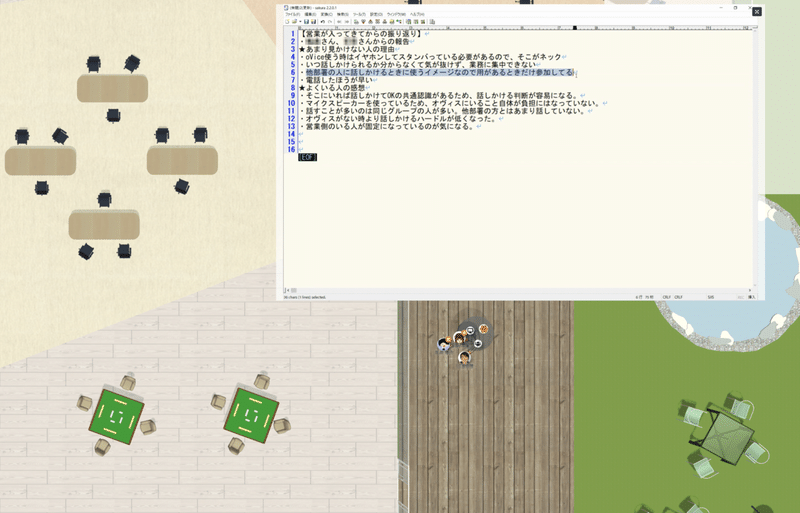
また、自社で私たちの部屋ではなく、新たにoViceを契約しているところがあと5部門見つかりました。
これらの方々と統合していくのか、独立させていくのか。組織としてどのように行動するかを考える必要が出て参りました。
7/21 ついにセミナーで使い出す
大きな流れが出てきました。
マーケティング部門がoViceに注目してくださり、セミナーのQAコーナーにoViceをつかってくれました。今回のセミナーでの活用が成功すれば、他のセミナーでもつかってくれる・・・はず。
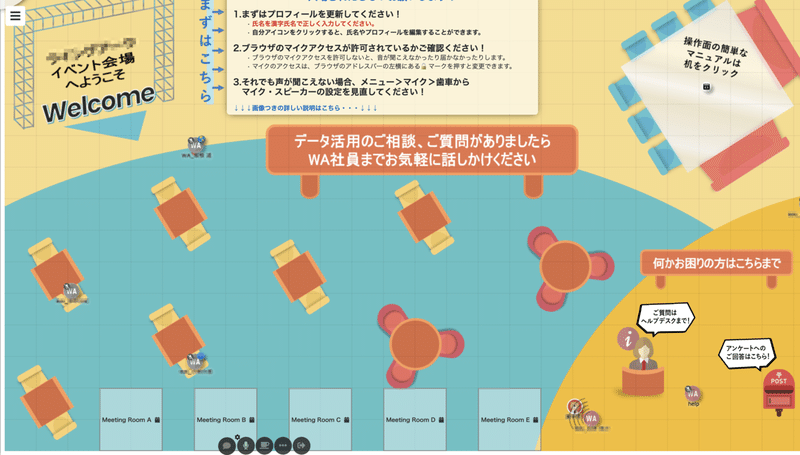
2/11 セミナー慣れしまくってきた
セミナーで使い出してから半年が経ちました。
2/10にnestというイベントのDataful DayでoViceが活用されています。
オンラインセミナーってリアルタイムでの登壇が多いですが、録画を流すのもオススメです。
— りょうさん🍜町中華のデータ分析屋さん📊 (@RyosanBIMania) February 10, 2022
なぜなら登壇者の人がoViceに入っていて、その場で裏話を聞けたり補足していただいたりできるから✌️
Dataful DayはoViceをフル活用したイベントです😄
#データフル活用 #oVice pic.twitter.com/koBqTcV8Ym
オンライン上で登壇されている方をoViceでみんなで視聴するスタイルが手定番となってきました。
オンラインセミナーが主流になって2年くらい経ちますが、セミナーとしての在り方が確立されてきた印象です。
4/15 多種のセミナーでoViceが使われている状態
いよいよ社外へのoViceの活用が本格化してきました。
・オンラインセミナーをoViceでワイガヤしながら視聴
・オンラインハンズオンイベントでの使用
・もくもく会での使用
社内でもデファクトツールとしての認知が高まってきました。
oViceをつかったお客様向けのもくもく会、とても順調です。
— りょうさん🍜町中華のデータ分析屋さん📊 (@RyosanBIMania) April 15, 2022
こちらではoViceのZoom連携をつかっています。
お客様がoViceで質問して、Zoomで画面共有して、講師はリモート制御で操作する。
操作を教える系のもくもく会はこの形式が最強です。#oVice pic.twitter.com/hOzNIr26IC
oViceの営業としての凄さ
ここからはひとりのSaaSベンダーのマーケと営業としての目線で解説します。
とにかくoViceの考え方で感動をしたのが
・すぐにデモ体験できる
・すぐに無料トライアルができる
・デモ体験場で担当の人とすぐに会話ができる
・困ったらチャットですぐ相談できる
そう、全部すぐなんです。
これができるサービス、素晴らしいです。
お客さんの高揚度を維持したまま、次の処理に進めることができる。
DXが素晴らしく出来上がっています。
そしてTwitterなどのオンラインマーケもしっかりやっていますので、投稿などはしっかり読まれています。
きっとこのnoteもoViceの方がご覧になるでしょう。きっとここまで読んでくれるでしょう。
ご覧になっていただきありがとうございますm(_ _)m
実際にデモ体験をして、5時間くらいでnoteを書くくらいまで情報を溜めることができました。
実際にお話しした担当者の方は1名で、それも数分だけ。見事な仕組みができあがっているのです。
目指したい、オンライン時代のマーケティングと営業の形です。
さて、もっといろいろと試してみようかな。
